网易邮箱大师设置黑名单的方法
时间:2023-01-30 09:41:41作者:极光下载站人气:3713
很多小伙伴都很喜欢使用网易邮箱大师,因为这款软件的功能十分的丰富,它可以多平台协同处理日程,让我们的工作安排一目了然,还可以将同一主题的邮件合并显示,让往来邮件自动排列。在使用网易邮箱大师的过程中,很多小伙伴都不喜欢被垃圾邮件所打扰,对于一些自己不喜欢的发件人,我们也可以将其放入黑名单中。网易邮箱大师中没有黑名单功能,但我们可以通过设置来信分类,来过滤掉自己不需要的邮件。有的小伙伴可能不清楚具体的操作方法,接下来小编就来和大家分享一下网易邮箱大师设置黑名单的方法。
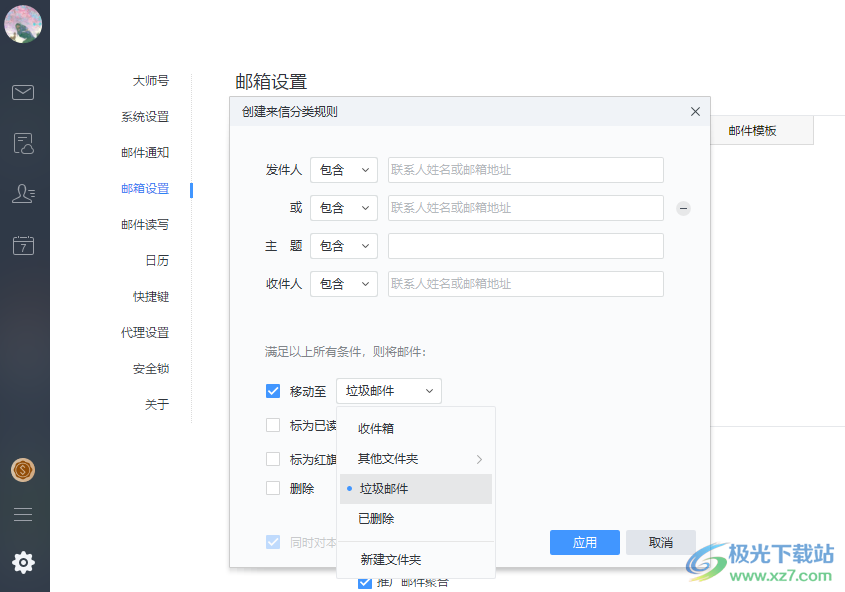
方法步骤
1、第一步,我们先打开电脑中的网易邮箱大师软件,然后在软件页面中,我们点击左下角的设置图标

2、第二步,进入设置页面之后,我们在该页面中先点击“邮箱设置”选项,然后在该设置页面中选择一个需要设置黑名单的邮箱账号
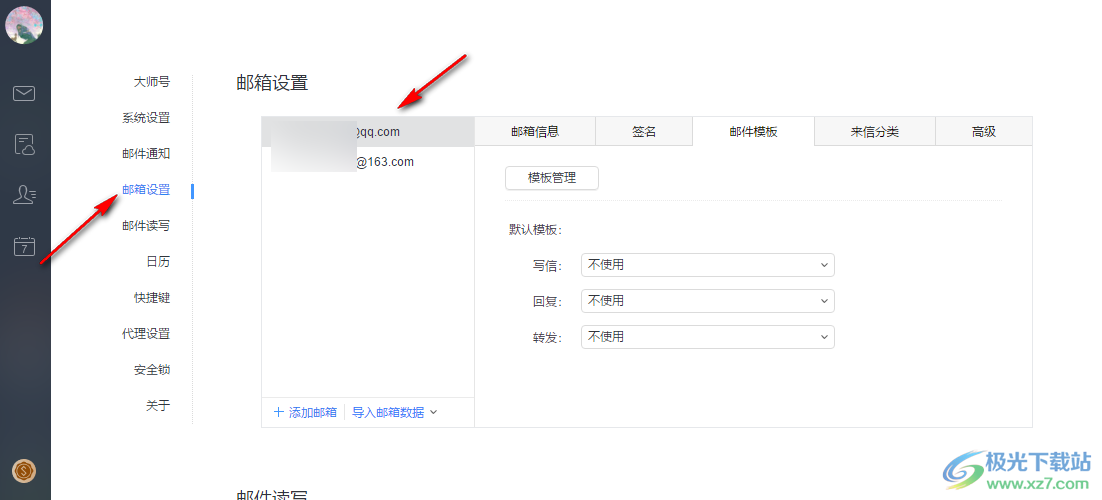
3、第三步,点击邮箱账号之后,我们在页面中打开“来信分类”选项,再点击“新建分类规则”选项
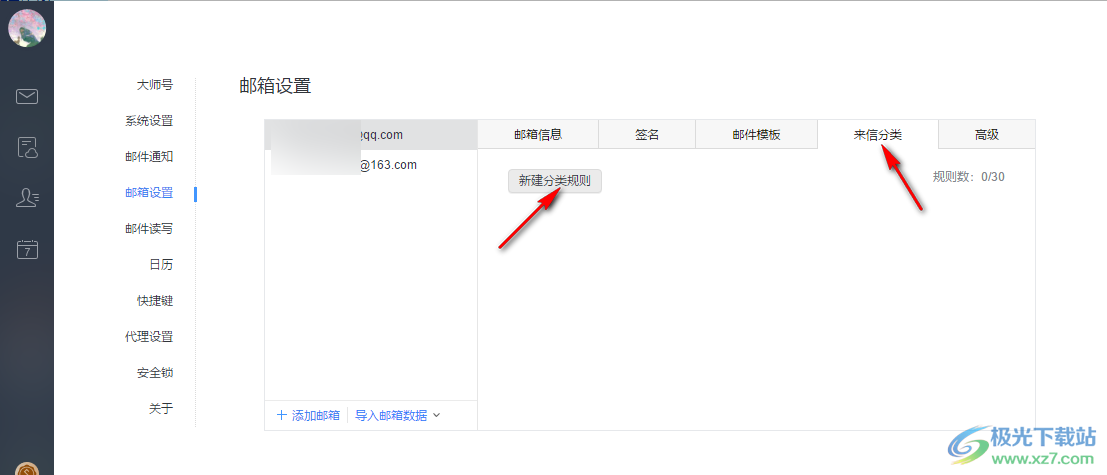
4、第四步,我们点击“新建分类规则”选项之后,在创建来信分类规则页面中,我们就可以输入联系人姓名或邮箱地址,点击“+”图标还能添加更多的黑名单
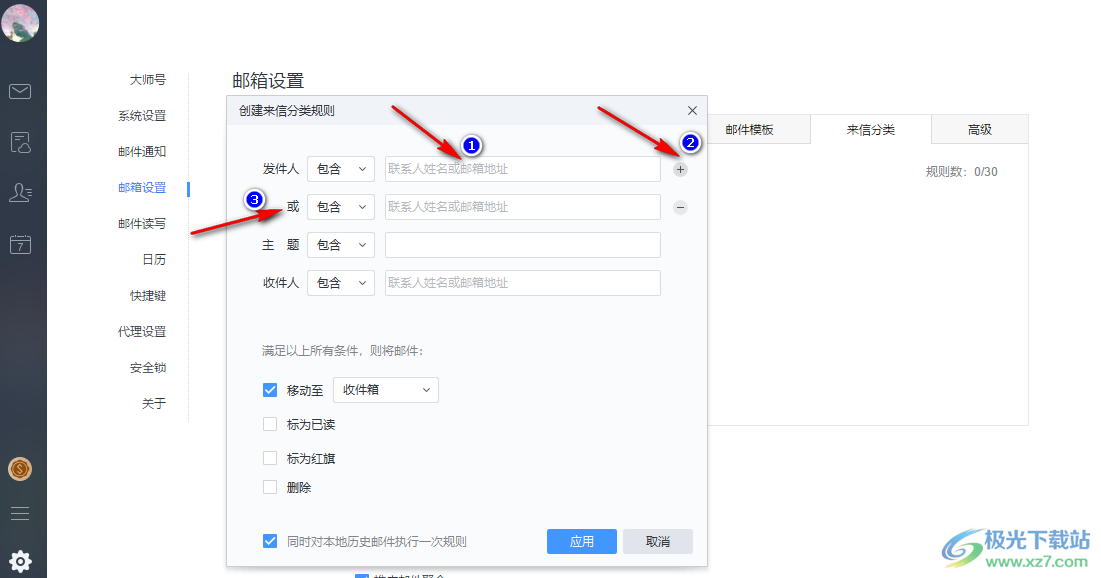
5、第五步,将我们不想接收的发件人、主题或是收件人都设置好之后,我们在下方条件处点击“移动至”选项,然后在下拉列表中选择“垃圾邮件”或是“已删除”,这样黑名单中的发件人发送过来的邮件就会自动进入垃圾邮件或是已删除邮件分类中了
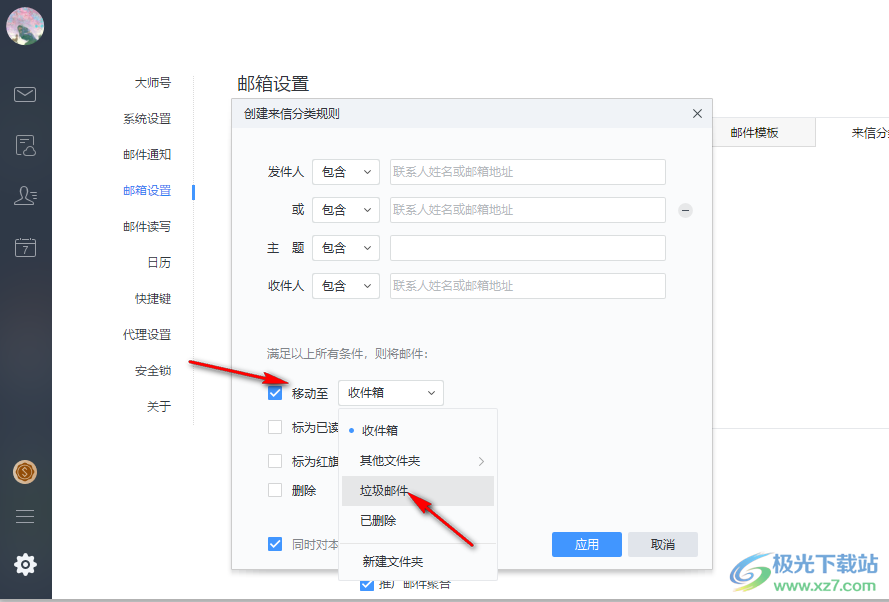
6、第六步,如果不想看到黑名单中的人发来的邮件,我们也可以直接勾线“删除”选项,让网易邮箱大师自动删除这类邮件,所有设置都完成之后我们点击页面下方的“应用”选项即可
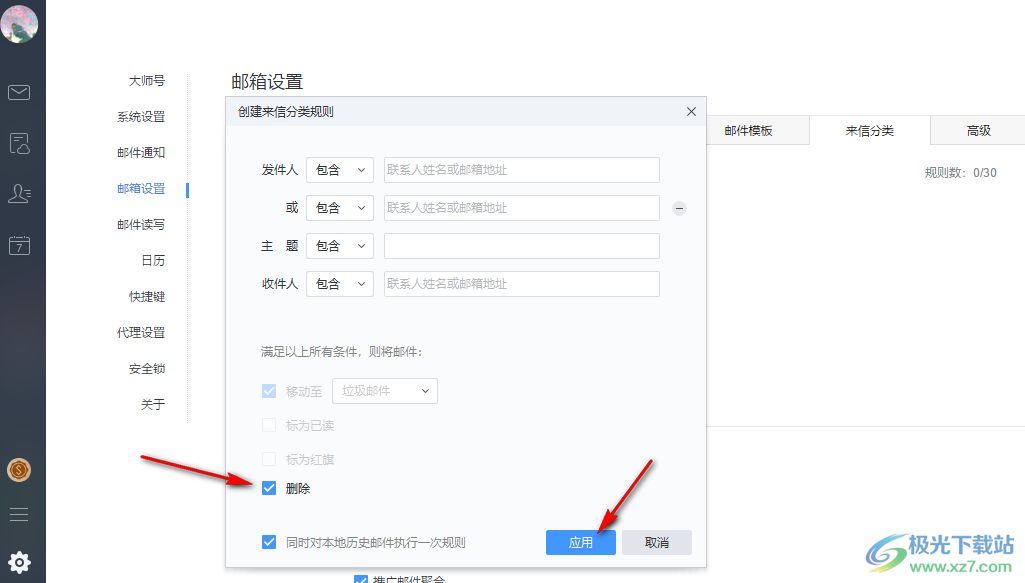
以上就是小编整理总结出的关于网易邮箱大师设置黑名单的方法,我们打开网易邮箱大师,然后进入邮箱设置页面,在该页面中点击来信分类再选择创建来信分类规则,接着输入发件人的姓名或邮箱地址再设置好处理方式,最后点击应用选项即可,感兴趣的小伙伴快去试试吧。
相关下载
热门阅览
- 1百度网盘分享密码暴力破解方法,怎么破解百度网盘加密链接
- 2keyshot6破解安装步骤-keyshot6破解安装教程
- 3apktool手机版使用教程-apktool使用方法
- 4mac版steam怎么设置中文 steam mac版设置中文教程
- 5抖音推荐怎么设置页面?抖音推荐界面重新设置教程
- 6电脑怎么开启VT 如何开启VT的详细教程!
- 7掌上英雄联盟怎么注销账号?掌上英雄联盟怎么退出登录
- 8rar文件怎么打开?如何打开rar格式文件
- 9掌上wegame怎么查别人战绩?掌上wegame怎么看别人英雄联盟战绩
- 10qq邮箱格式怎么写?qq邮箱格式是什么样的以及注册英文邮箱的方法
- 11怎么安装会声会影x7?会声会影x7安装教程
- 12Word文档中轻松实现两行对齐?word文档两行文字怎么对齐?

网友评论